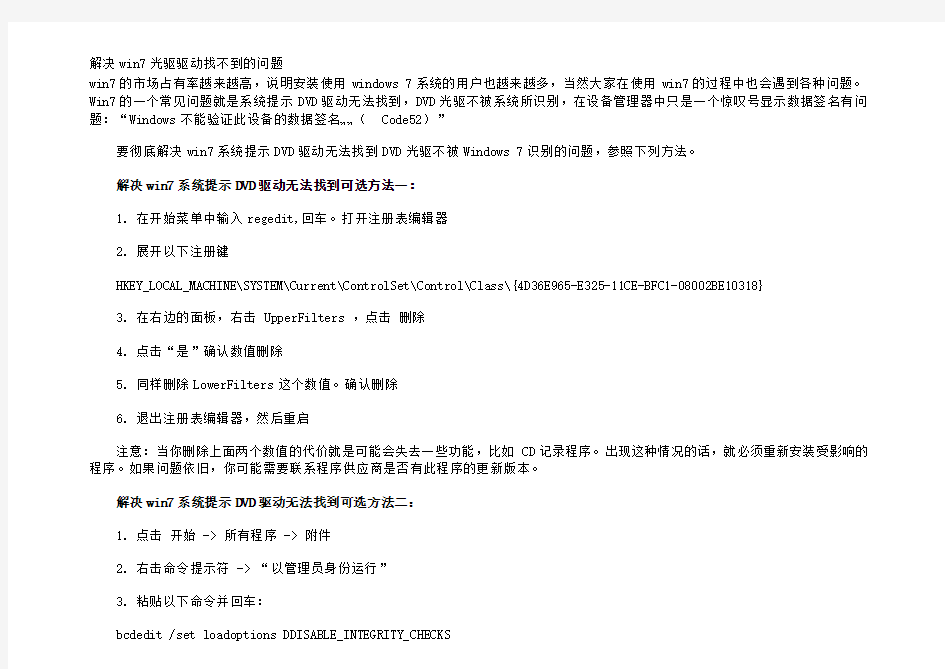

解决win7光驱驱动找不到的问题
win7的市场占有率越来越高,说明安装使用windows 7系统的用户也越来越多,当然大家在使用win7的过程中也会遇到各种问题。Win7的一个常见问题就是系统提示DVD驱动无法找到,DVD光驱不被系统所识别,在设备管理器中只是一个惊叹号显示数据签名有问题:“Windows不能验证此设备的数据签名……(Code52)”
要彻底解决win7系统提示DVD驱动无法找到DVD光驱不被Windows 7识别的问题,参照下列方法。
解决win7系统提示DVD驱动无法找到可选方法一:
1. 在开始菜单中输入regedit,回车。打开注册表编辑器
2. 展开以下注册键
HKEY_LOCAL_MACHINE\SYSTEM\Current\ControlSet\Control\Class\{4D36E965-E325-11CE-BFC1-08002BE10318}
3. 在右边的面板,右击 UpperFilters ,点击删除
4. 点击“是”确认数值删除
5. 同样删除LowerFilters这个数值。确认删除
6. 退出注册表编辑器,然后重启
注意:当你删除上面两个数值的代价就是可能会失去一些功能,比如CD记录程序。出现这种情况的话,就必须重新安装受影响的程序。如果问题依旧,你可能需要联系程序供应商是否有此程序的更新版本。
解决win7系统提示DVD驱动无法找到可选方法二:
1. 点击开始 -> 所有程序 -> 附件
2. 右击命令提示符 -> “以管理员身份运行”
3. 粘贴以下命令并回车:
bcdedit /set loadoptions DDISABLE_INTEGRITY_CHECKS
win7共享xp打印机和文件解决方法(图解) 一.win7这边 1.开启的服务 右键点击我的电脑或计算机—管理----服务和应用程序,打开服务 或者用WIN+R打开运行---输入services.msc回车,打开服务设置 将以下服务的[启动类型]选为[自动],并确保[服务状态]为[已启动] Server Workstation Computer Browser DHCP Client Remote Procedure Call Remote Procedure Call (RPC) Locator DNS Client Function Discovery Resource Publication UPnP Device Host SSDP Discovery TIP/IP NetBIOSHelper //这个在xp系统没有开启,win7
共享需要开启 2.添加到相同工作组 在桌面---计算机(右键)---属性 3.开启网络共享和文件共享 位置 更改共享设置 按图上设置
添加文件共享到防火墙例外 允许共享访问 二.xp这边(电脑在远处不好截图) XP系统要共享的打印机和文件设置为共享 1.打开网上邻居属性-本地连接属性-安装-协议-"nwlink ipx/spx/netblos compatible transport protocl" 双击 里面还有个"network monitor driver"也要安装.(自动安装不要安装盘的)
添加协议 -----------------(后面xp共享一般都会设置,大家可参考一下) 2.开始-运行-services.msc- 找到"server"服务,属性启动类型-"自动"-确定,然后在左边点"启动",确定. 3.组策略设置: 开始菜单运行-secpol.msc -安全设置-本地策略 用户权利指派- "拒绝从网络访问这台计算机"属性,删除里面的"所有用户组". 安全选项: 网络访问:不允许SAM 帐户的匿名枚举, 属性给"停用". 网络访问: 不允许 SAM 帐户和共享的匿名枚举,属性给"停用". 网络访问: 本地帐户的共享和安全模型,属性改为"经典 -
Win7兼容性测试及常见问题解答 如果你是一个战斗在一线的IT管理人员,你可以日益感受到Win7的灼灼热浪, 各大IT类站点,论坛都在讨论着跟此有关的话题;您的客户也可能正在酝酿着更新成Windows操作平台,随着今年初微软高调宣布要停止对XP的支持,转而全力推行Win7平台;XP操作平台已经完成它的历史使命,将会与我们渐行渐远;Win7时代的大幕已经拉起。 不同于Vista的遮遮掩掩,有气无力,微软公司对Win7有着强烈的自信;与之相关的配套产品线已经完全成熟起来;硬件市场的已经完全成熟,甚至于已经熟透了;软件产品的完善,如office2010, Exchange2010, IE8,触摸屏技术等等。而且无论是官方数据还是我们这边自己的测试数据都证实了Win7的强大与完美。面对以上种种刚性需求(需要买房子的人,一定特恨这个名词),IT人员尤其是CIO一定会心存顾忌,会考虑到以下二个问题: 1.公司目前的主流配置,是否满足Win7的硬件需求 2.公司的常用软件或流程中工作的Web站点能否在Win7中正常工作,毕竟Win7的底层技术有了很大的变更,软件兼容性是我们最需要考虑的问题 其实你们根本不用担心以上问题,贴心的微软已经提供了专门的测试工具,我们呆会会一一进行讲解,现在先进行基础知识的普及,“工欲善其事,必先利其器”吗!当然,有一定基础的人,可以掠过此部分内容。 Win7的版本介绍
Windows 7包含6个版本,分别为Windows 7 Starter(初级版)、Windows 7 Ho me Basic(家庭普通版)、Windows 7 Home Premium(家庭高级版)、Windows 7 Professional(专业版)、Windows 7 Enterprise(企业版)以及Windows7 Ultimate(旗舰版)。 家庭用户考虑家庭版就可以了,更高的版本对硬件要求比较高,而且很多功能也用不上。 做为企业级用户就只好在专业版,企业版和旗舰版之间进行选择了。Windows 7 Professional(专业版) 面向爱好者和小企业用户,满足办公开发需求,包含加强的网络功能,如活动目录和域支持、远程桌面等,另外还有网络备份、位置感知打印、加密文件系统、演示模式、Windows XP模式等功能。64位可支持更大内存(192GB)。可以通过全球OEM厂商和零售商获得。 Windows 7 Enterprise(企业版) 面向企业市场的高级版本,满足企业数据共享、管理、安全等需求。包含多语言包、UNIX应用支持、BitLocker驱动器加密、分支缓存(BranchCache)等,通过与微软有软件保证合同的公司进行批量许可出售。不在OEM和零售市场发售。Windows 7 Ultimate(旗舰版) 拥有所有功能,与企业版基本是相同的产品,仅仅在授权方式及其相关应用及服务上有区别,面向高端用户和软件爱好者。专业版用户和家庭高级版用户可以付费通过Windows随时升级(WAU)服务升级到旗舰版。 注意:
解决64位win7跟XP不能网络互访的问题!win7不能访问网络邻居里其他XP电脑! 64位win7不能与XP互访解决方案: 网上有很多关于这样的文章介绍和网友不断发出的困扰,都说没能彻底解决。这次是以我亲身经历并成功解决的经验分享一下。 网上说的很多详细操作及更改系统设置步骤,可以网上搜索下,简略归纳5点。 一. 双方开启guest账号, 二. ---- 针对XP系统, 1).“运行”--输入“GPEDIT.MSC”--选择“计算机配置→Windows设置→安全设置→本地策略→用户权利指派”—双击“拒绝从网络访问这台计算机”,删除“GUEST”账号; 2).双击”从网络访问此计算机”,加上”guest”帐号。 3).本地策略→安全选项”,双击“网络访问:本地账号的共享和安全模式”策略,更改为“经典:本地用户以自己的身份验证”。 4).“安全选项”---“账户:使用空白密码的本地账户只允许进行控制台登录”更改为”已禁用” 5).“安全选项”-网络访问:不允许SAM 帐户的匿名枚举, 属性给"停用". 6).“安全选项”-网络访问: 不允许SAM 帐户和共享的匿名枚举,属性给"停用". ---- 针对win7系统, 1).win+R打开运行项输入secpol.msc调出本地安全策略,按照上面第2项操作该禁止的禁止该允许的允许, 2).检查WIN7系统网络是否跟想要访问的那台XP系统在一个网络工作组,一般都会在workgroup,只要能在网络邻居里看到对方说明就是在一个组的。 3).检查win7有没有启动【网络发现】和【文件和打印共享】,不会告诉我不知道去哪里设置吧?如果这样的话,这篇文章也看不懂了,详细去网上搜索下详细文章。这里我只讲重点! 4).另还有些小儿科问题就是ping互相的IP地址看能否通,如果通起码证明网络是OK的。 至于要进入右键“我的电脑”-“管理”-"服务和应用程序"在服务里面找到 Function Discovery Resource Publication、SSDP Discovery、UPnP Device Host、TCP/IP NetBIOS Helper,把这四个服务启动,并设置成自动这个亲自试过根本不用去设置,我设置过后来又还原了也不影响,我的经验。 三. 双方关闭windows自带防火墙 四. 如果都是NTFS文件格式,将共享的文件夹在【安全】选项里将guest账号也加入(这点很重要, 否则只能看到盘符或文件夹, 而不能打开文件) 五. 最核心的一点,这点往往也是win7不能访问XP的关键一点就是在XP系统里设置 右键网上邻居-属性-本地连接属性-安装-协议-选"network monitor driver"-安装 (我就是这个问题导致我win7不能访问XP!!!!!!!!!!)
UPnP Device Host: 允许 UPnP 设备宿主在此计算机上。如果停止此服务,则所有宿主的 UPnP 设备都将停止工作,并且不能添加其他宿主设备。如果禁用此服务,则任何显式 依赖于它的服务将都无法启动。 TCP/IP NetBIOS Helper: 提供 TCP/IP (NetBT) 服务上的 NetBIOS 和网络上客户端的 NetBIOS 名称解析的支持,从而使用户能够共享文件、打印和登录到网络。如果此服务被停用, 这些功能可能不可用。如果此服务被禁用,任何依赖它的服务将无法启动。 SSDP Discovery: 当发现了使用 SSDP 协议的网络设备和服务,如 UPnP 设备,同时还报告了运行在本地计算机上使用的 SSDP 设备和服务。如果停止此服务,基于 SSDP 的设备将不会被发现。如果禁用此服务,任何依赖此服务的服务都无法正常启动。 Server: 支持此计算机通过网络的文件、打印、和命名管道共享。如果服务停止,这些 功能不可用。如果服务被禁用,任何直接依赖于此服务的服务将无法启动。Network Location Awareness: 当发现了使用 SSDP 协议的网络设备和服务,如 UPnP 设备,同时还报告了运行在本地计算机上使用的 SSDP 设备和服务。如果停止此服务,基于 SSDP 的设备将不会被发现。如果禁用此服务,任何依赖此服务的服务都无法正常启动。 Network Connections: 管理“网络和拨号连接”文件夹中对象,在其中您可以查看局域网和远程连接。 DNS Client: DNS 客户端服务(dnscache)缓存域名系统(DNS)名称并注册该计算机的完整计 算机名称。如果该服务被停止,将继续解析 DNS 名称。然而,将不缓存 DNS 名称的查询结果,且不注册计算机名称。如果该服务被禁用,则任何明确依赖 于它的服务都将无法启动。 Computer Browser: 维护网络上计算机的更新列表,并将列表提供给计算机指定浏览。如果服务停止,列表不会被更新或维护。如果服务被禁用,任何直接依赖于此服务的服务 将无法启动。
win7系统不兼容软件问题的解决办法 在百度贴吧、百度知道等地方,常常看到有不少网友就win7系统的兼容性提问,认为win7系统在运行某些软件或游戏时会存在问题。其实,这都是大家没有真正把win7系统用好所致,win7系统也根本不存在什么兼容性的问题!试想在现在全民皆win7的时候,有哪个软件或游戏还不提供支持呢?好吧,我们还是一个具体实例来向大家说明。 win7系统相比之前的系统而言,最大的特色莫过于向用户提供了诸多经典实用的集成工具,这使得win7在日常应用过程中可以表现得更加强大。具体到本文所说明的“兼容”这个中心来说,就有一个“兼容性管理工具”可用。如果一个应用程序在Vista下就存在兼容性问题,而你已经做了兼容性的修补工作,那么它就可以在win7下流畅运行。 如果你没有做上述工作,而此程序在win7下运行时也确实有一些问题,那如何解决呢?最简单的办法就是右击程序名,然后选择“以管理员身份运行”命令(如图1)再试试,说不定问题就能解决。当然,这只是获得一个最高权限,但一些程序可能还是无法运行。 ▲图1 鼠标右键“以管理员身份运行” 这个时候你也可以在上述图示中选择右键命令中的“兼容性疑难解答”命令,让win7来帮你智能诊断并处理问题。首先进入一个选择故障排除的选择对话框,如图2所示;我们可以选择“疑难解答程序”一项,和win7系统通过人机交互的方式来帮我们解决问题。
▲图2 选择疑难解答程序项 你在运行程序时遇到的是什么问题类型,在这个疑难解答程序里会为你一一列出并让你选择,这是win7系统在帮我们寻找出现问题的原因,可以根据实际情况来选择并继续,如图3所示。
Win7下不能共享文件、共享文件失败的故障 1摘要: 在Windows7中,很多用户在使用家庭组共享文件的时候,发现系统共享文件失败,不能呢个共享文件,是什么原因导致共享文件失败,Win7共享文件失败该怎么办呢,下面来看看Win7下不能共享文 解析Win7下不能共享文件、共享文件失败的故障 在Windows 7中,很多用户在使用家庭组共享文件的时候,发现系统共享文件失败,不能呢个共享文件,是什么原因导致共享文件失败,Win7共享文件失败该怎么办呢,下面来看看Win7下不能共享文件的解决方法。 (后面还有全部显示正常,但是还不能共享的故障哦) 一、同步工作组 1、要查看或更改计算机的工作组、计算机名等信息,请右键单击“计算机”,选择“属性”。 2、若相关信息需要更改,请在“计算机名称、域和工作组设置”一栏,单击“更改设置”。单击“更改”。
3、输入合适的计算机名/工作组名后,按“确定”,重启计算机使更改生效。
二、更改Win 7的相关设置 1、打开“控制面板\\网络和 Internet\\网络和共享中心\\高级共享设置”。 2、启用“网络发现”、“文件和打印机共享”、“公用文件夹共享”;“密码保护的共享”部分则请选择“关闭密码保护共享”。
注意:媒体流最好也打开;另外,在“家庭组”部分,建议选择“允许 Windows 管理家庭组连接(推荐)”。 三、共享对象设置 现在转向共享对象,将需要共享的文件/文件夹直接拖拽至公共文件夹中,如果需要共享某些特定的Win7文件夹,再按下面的步骤进行: 1、右键点击此文件夹,选择“属性”。 2、点击“共享”标签,单击“高级共享”按钮。
网上成千上万的诸如“有没有Win7兼容的VC6的下载”、“Win7下Visual C++ 6.0不兼容问题” 之类的问题,多数意思是VC6和Win7不兼容,而现在不少学校或是考试用的还是Visual Studio套件,新的Win7或Vista系统下要安装怎么办? 说实话我也一直没有试过,所以也想当然的认为Win7下就不能安装VC6,压根就100%不兼容?一直使用高版本的VS(如VS2008和现在用的VS2010)的我今天亲身在Win7下安装一次试试。 注:文中有大量图片附件,请登录后查看! 为了说明问题,我这里下载了一个简体中文版的VC6.0:Visual C++ 6.0 简体中文企业版集成SP6完美版 运行setup.exe安装程序,会弹出如下的的程序兼容性助手提示框,这个是Win7在警告用户vc6存在兼容性问题:此程序存在已知的兼容性问题。如下图,选中不再显示此消息,点“运行程序”。(之后再有遇到“此程序存在已知的兼容性问题”的提示时候,也按这个做法处理!) 接着安装,进入选择安装类型这一步的时候,要注意。点“Custom”自定义安装
类型: Custom自定义安装里,点中Tools组件,更改选项:
把其中的OLE/Com Object Viewer取消,不选择: 再返回到组件选择的时候,Tools就变为灰色的勾了,因为里面我们取消了OLE/Com Object Viewer这一顶:
其他的就默认安装就可以了,要注意的上面已经都交代了,安装完成,出现安装成功的提示: 安装完成后,启动VC6的时候,也出现“此程序存在已知的兼容性问题”的提示,按上面第一步中的处理: 选中不再显示此消息,点“运行程序
开启windows 7的隐藏功能:虚拟WiFi和SoftAP(即虚拟无线AP),就可以让电脑变成无线路由器,实现共享上网,节省网费和路由器购买费。戴妃亲测通过,比conncetify方便,稳定,网速好!以操作系统为win7的笔记本或装有无线网卡的台式机作为主机。主机设置如下:1、以管理员身份运行命令提示符:“开始”---在搜索栏输入“cmd”----右键以“管理员 身份运行” 2启用并设定虚拟WiFi网卡:运行命令:netsh wlan set hostednetwork mode=allow ssid=wuminPC key=wuminWiFi (注意:上边命令"ssid"后红字为网络名称,自己随便命名,比如wuminPC可改为MyWiFi等等,自己喜欢怎么命名都行"Key"后边红字为密码,自己随便命名,比如wuminWiFi 可以改为12345678,总之自己命名就可以了,不一定非得这个网络名称,这个密码,密码8位以上最好)此命令有三个参数,mode:是否启用虚拟WiFi网卡,改为disallow则为禁用。 ssid:无线网名称,最好用英文(以wuminPC为例),即要设定的wifi名称。 key:无线网密码,八个以上字符(以wuminWiFi为例),即你要设定的wifi密码。以上三个参数可以单独使用,例如只使用mode=disallow可以直接禁用虚拟Wifi网卡。相信以前用过DOS的人都知道怎么运行命令了,那就是输入按回车netsh wlan set hostednetwork mode=allow ssid=wuminPC key=wuminWiFi 运行之后看到以下内容:
Win7共享发现不了其他的计算机 方法1: 开始,运行,输入services.msc,打开系统服务,查以下服务,检查是否设置为自动,并且是否启动: DNS Client Function Discovery Resource Publication SSDP Discovery UPnP Device Host Computer Browser Server TCP/IP NetBIOS Helper 立即开启TCP/IP NetBIOS Helper服务。 然后打开资源管理测试 方法2: 1.关闭防火墙方法,其身份为来宾”然后点击“确定”即可,然后点击“确定”即可: 2.本地帐户的共享和安全模型属性”对话框gpedit.msc:打开“本地安全策略”下面的“安全设置”--“本地策略”--“安全选项”,点击关闭Windows 防火墙,然后点“添加”并在弹出的对话框内输入guest,“拒绝从网络访问这台计算机”,然后点确定,然后在右边的对话框里面可以看到一个“网络访问,双击打开“本地安全策略”会弹出一个“本地安全策略”的对话框
3.右击需共享的文件夹。接着在安全选项里点击“编辑”共享文件夹设置方法、 4.打开共享电脑的GUEST用户 5.右击“我的电脑”选择“管理”--“本地用户和组”--“用户”就可以看到一个GUEST的用户在高级共享对话框里勾选“共享此文件夹”并点击确定,将“账户已禁用”前面的勾去掉,然后将其修改成“仅来宾-本地用户以来宾身份验证,选定GUEST用户点击“删除”,然后在共享选项里点击“高级共享”。
右击任务栏“网络”图标,从其右键菜单中选择“打开网络和共享中心”项进入。点击左上角的“更改高级共享设置”按钮,展开“来宾或公用”栏目,勾选“启用网络发现”和“启用文件和打印共享”项,点击“保存设置”按钮。 再开启“Server”服务: 方法4:“Windows+R”>>键入:services.msc ,进入“服务”界面。 找到“Server”服务,右击选择“属性”项。 将“启动类型”设置为“自动”,同时点击“启动”按钮以启动此服务,点击“确定”完成设置。
教你怎么用win7虚拟机!(彻底解决兼容性) 虽然微软号称Windows7能够解决大部分软件的兼容性问题,但是作为一个全新的操作系统,难免会遇到一些游戏、软件无法使用,特别是有些用64位Windows7的朋友。那么我们如何来让软件顺利在Windows7中运行呢?除了使用兼容模式之外,微软还专门推出了一个XP模式来解决软件兼容性的问题,主要面向一些企业级的用户,不过我们同样可以用XP模式来解决日常使用中遇到的问题。 多使用兼容模式和管理员权限 在Windows7中,如果有软件无法运行,我们可以首先采取系统自带的两种方法来解决问题,那就是使用兼容模式运行程序或者使用管理员权限进行运行,这可以解决很多的问题。 1,以兼容模式运行程序 相信大部分的朋友都知道兼容模式,在Windows XP中已经有了这个兼容运行的模式,当我们在安装好了一些软件,却无法运行的时候,就可以尝试一下使用兼容性模式来运行。 ●以兼容模式运行程序 找到无法运行的程序的可执行文件,右键点击选择属性,然后再选择兼容性,在以“以兼容模式运行程序”前面的框前点上钩,一般选择Windows XP sp2来运行即可。比如老游戏《红色警戒2》在浩方进行联网游戏时无法运行,就必须使用兼容性模式打开才可以正常联网游戏。
●管理员权限能解决很多问题 2,以管理员身份运行 在Windows7中,很多软件无法运行的情况都是由于没有使用管理员权限造成的,所以在碰到软件无法正常运行的时候可以尝试用管理员权限运行。 右键点击可执行程序,即可选择“以管理员身份运行”,不过需要在弹出的UAC菜单中确认一下即可。需要注意的是即使你用了管理员级别的账户登录Win7,默认也不是直接获取所有的管理员权限,这样可以提高系统安全系数,即使恶意软件在管理员账户下运行也不一定能获取所有权限来进行破坏行为。 小贴士:安装时也要用上管理员身份 还有一些程序需要用管理员权限安装才可以运行,这一点也需要大家注意。 在XP模式中运行软件 在遇到一些以兼容性模式安装,运行还是失败的程序,微软还给了一个解决方法就是安装XP模式,在XP 模式中运行软件。简单来说XP模式就相当于一个虚拟机,不过以系统补丁的方式进行安装,而且和原有的Windows7系统结合紧密。
6步解决win7局域网内传输慢的问题 买了新电脑,搬运数据,win7对传……很囧的速度最高也只有1m/s……虽然以前也碰到过这样的问题,但是数据不大就算了,这次面对巨大的数据量这样的速度实在没法办事,不得不去解决。搜索之,中文网页基本没有很靠谱的诊断流程,遂搜外文资料,基本解决,速度恢复到了正常的7-12m/s的水平。写出来供大家参考,希望遇到相同问题的可以解决 =====================================================本文是在软件层次上的解决方案,所以前提是硬件没有问题。请先确定路由器,交换机,网线,网卡等都是没有问题的。 1. 关闭Autotuning(自动调整) 禁用这个可以帮助dns查找和网络发现。禁用方法和vista差不多。 admin权限下在命令提示符里打: Netsh interface tcp set global autotuning=disabled 然后应该会显示OK。要检查执行结果的话,再输入 Netsh interface tcp show global (应该是第五行)可以看到recieve window auto-tuning level的对应项是disabled就是了。 这个方法对vista也有提速效果。 2. 关闭RDC(Remote Differential Compression 远程分包压缩) vista开始有的功能,不过老的系统基本都与不支持这个,会降低win7的网络传输效率。 去控制面板里的“程序与功能”(好像是这个翻译,就是删除已安装程序的地方),左侧栏里有个“关闭或打开windows组件”(好像这个翻译……我自己也是英文win所以不太记得住中文的……),打开,根目录里面就有个RDC(Remote Differential Compression 远程分包压缩),去掉勾,后面你们自己会的…… 这个方法对vista也有提速效果。 3. 禁用ipv6 一般人都不需要这个吧,关掉……这样就不会去尝试注册ipv6地址了。 本地连接的属性点开,把tcp/ipv6的勾去掉即可,其他连接同理。 这个方法对vista也有提速效果。 4. 清空dns缓存 学过计算机网络的人应该知道……网络传输中有路由表啊掩码什么的东西,可以来确定2台电脑是不是在一个网内……清空dns缓存有时候可以解决网速慢的问题,因为dns列表会被刷新下……命令提示符里打: ipconfig /flushdns vista同理 5. 禁用无线网卡等暂时不用的网络,包括虚拟网卡 原理么想想就有了…… 6. 调整网卡的Link Speed & Duplex(速度和双工模式) 点开网卡(网络适配器)的属性(可以从设备管理器进去),在高级标签下,可以找到这个属性的设置,默认是自动调整。可以试试其他值,看看哪个最合适。有些交换机里也可以看到连接的设备的双工模式。
要安装的软件:Visual C++ 6.0 简体中文企业版集成SP6完美版 运行setup.exe安装程序,会弹出如下的的程序兼容性助手提示框,这个是Win7在警告用户vc6存在兼容性问题:此程序存在已知的兼容性问题。如下图,选中不再显示此消息,点“运行程序”。(之后再有遇到“此程序存在已知的兼容性问题”的提示时候,也按这个做法处理!) 接着安装,进入选择安装类型这一步的时候,要注意。点“Custom”自定义安装类型:
Custom自定义安装里,点中Tools组件,更改选项: 把其中的OLE/Com Object Viewer取消,不选择:
再返回到组件选择的时候,Tools就变为灰色的勾了,因为里面我们取消了OLE/Com Object Viewer这一顶: 其他的就默认安装就可以了,要注意的上面已经都交代了,安装完成,出现安装成功的提示: 安装完成后,启动VC6的时候,也出现“此程序存在已知的兼容性问题”的提示,按上面第一步中的处理:
选中不再显示此消息,点“运行程序 OK,可以使用了!!! 有时候Win7下VC6打开文件会报错导致其崩溃的解决办法 在Windows7下安装Visual C++ 6.0后,遇到一个致命的问题打开文件的时候出现异常而导致VC6崩溃,如下图所示:
微软针对这个问题发布了一个补丁,原补丁是未编译的VC6工程,请自己在百度搜索FileTool.dll已编译并下载已编译的FileTool.dll到本地,使用方法: 1.把FileTool.dll文件拷贝至C:\Program Files\Microsoft Visual Studio\Common\MSDev98\AddIns文件夹下 2.在cmd下手动注册该dll文件:regsvr32 "C:\Program Files\Microsoft Visual Studio\Common\MSDev98\AddIns\FileTool.dll" 3.打开VC6,右击工具栏,自定义... -> 附加项和宏文件,选中FileTool Developer Studio Add-in附加项 这个时候就会出现 A 和 O 的文件栏按钮 ?Add File To Project ?Open 今后再打开文件/工程或是添加文件到工程的时候,用这两个按钮,不要用VC6默认的了。 这样就不会再出问题了
对于很多入门者来说,VB 6是学习VB的一个非常重要的工具。(当然,对于现在开发者来讲,根本都不用安装VB 6,早就用VB 2008)当我们的机器更新到了Win 7,有很多兼容性的问题都会随之而来。VB 6是一个发行了非常久的软件来的。与Win 7的兼容性到底如何?让我们一起来看看。 首先,一开始安装就遇到了兼容问题。(看来兼容性不太好) 那究竟VB 6和Win 7哪方面不兼容呢?内核?不太可能吧~!Win 7支持运行VB 6的程序啊~!大家想想,我们在后面的文章将会揭晓。 OK,我们继续单击“运行程序”程序出来了。那下面的操作就与平常安装VB 那样,输入序列号等操作。到最后一步,继续初始化,还是出现了兼容问题。 不用理它,照单击“运行程序”。
安装程序运行了,下面的方法,就按照VB 6的安装一样,没有出现什么问题。(到最后一步,必须要你重启计算机,如果你不愿意,你可以使用任务管理器强行结束ACMBOOT.EXE)----------原始文章(理论方面,可以忽略)---------------------------- 这样就成功安装好VB 6?立即去编写一个程序。在还没有打代码的时候,就出现了一个问题了。在窗体上添加个Command(按钮),在拖动按钮的时候,很卡。尝试一下添加别的控件,问题依旧。 立即想想,在XP里面,双核计算机或单核计算机,都可以很顺的运行VB 6集成开发环境。没有装显卡驱动?没可能~!Aero都已经开了,怎么会没有安装显卡驱动呢? 在想到XP时,立即想到了那个兼容向导。立即试一试设置到XP SP3,问题依旧。而且问题还更严重。因为XP和Win 7的控件都不同,所以出现了很多控件错误的信息。 再想想,莫非是华丽的桌面而导致的?立即试一试。 ----------原始文章(理论方面,可以忽略)---------------------------- 安装完VB 6后,请立即修改VB6.EXE的兼容性(右键——>属性——>“兼容性”选项卡)。我们需要勾选“禁用桌面元素”(解决拖动控件文件)和“以管理员身份运行此程序“(解决VB 6使用时的权限问题)。
Win7下如何实现同个局域网内共享打印机 第一步:取消禁用Guest用户 1. 点击【开始】按钮,在【计算机】上右键,选择【管理】,如下图所示: 2. 在弹出的【计算机管理】窗口中找到【Guest】用户,如下图所示:
3. 双击【Guest】,打开【Guest属性】窗口,确保【账户已禁用】选项没有被勾选(如下图)。 第二步:共享目标打印机 1. 点击【开始】按钮,选择【设备和打印机】,如下图: 2. 在弹出的窗口中找到想共享的打印机(前提是打印机已正确连接,驱动已正确安装),在该打印机上右键,选择【打印机属性】,如下图:
3. 切换到【共享】选项卡,勾选【共享这台打印机】,并且设置一个共 享名(请记住该共享名,后面的设置可能会用到),如下图: 第三步:进行高级共享设置 1. 在系统托盘的网络连接图标上右键,选择【打开网络和共享中心】, 如下图:
2. 记住所处的网络类型(笔者的是工作网络),接着在弹出中窗口中单击【选择家庭组和共享选项】,如下图: 3. 接着单击【更改高级共享设置】,如下图: 4. 如果是家庭或工作网络,【更改高级共享设置】的具体设置可参考下
图,其中的关键选项已经用红圈标示,设置完成后不要忘记保存修改。 注意:如果是公共网络,具体设置和上面的情况类似,但相应地应该设置【公共】下面的选项,而不是【家庭或工作】下面的,如下图:
第四步:设置工作组 在添加目标打印机之前,首先要确定局域网内的计算机是否都处于一个工作组,具体过程如下: 1. 点击【开始】按钮,在【计算机】上右键,选择【属性】,如下图: 2. 在弹出的窗口中找到工作组,如果计算机的工作组设置不一致,请点击【更改设置】;如果一致可以直接退出,跳到第五步。 注意:请记住【计算机名】,后面的设置会用到。
是Win7安装Oracle 11g出现的问题与解决方法 免责声明:本资源来源网络,不以盈利为目的仅供学习 首先在自己的Windows 7旗舰版上,Oracle 11g在“产品特定的先觉条件检查”时,提示以下错误:
在第一幅图片中,我们可以看到在Oracle在检查操作系统兼容性时,没有通过检查,此时,我们在点击“下一步”进行安装时,是不能安装的,会跳出第二幅图片中的错误提示,所以只能在解决了兼容性问题后,才能安装Oracle。这时,我们先得找到Oracle的安装文件,下面就以我的安装文件的路径进行说明,首先找到路径: "E:\Oracle Enterprise_Standard Edition_11.1.0.7\database\stage\prereq\db\refhost.xml“。 在找到”refhost.xml“文件后,如果你没有安装XML软件,就以记事本的方式打开该文件,在打开之后我们找到如下节点: {
教你Win7系统局域网共享设置解决方案 in7系统的网络功能比XP有了进一步的增强,使用起来也相对清晰。但是由于做了很多表面优化的工作,使得底层的网络设置对于习惯了XP系统的人来说变得很不适应,其中局域网组建就是一个很大的问题。下面是小编跟大家分享的是教你Win7系统局域网共享设置解决方案,欢迎大家来阅读学习~ 教你Win7系统局域网共享设置解决方案 工具/原料 Win7系统,局域网共享,优化,XP系统,电脑。 步骤/方法 1Win7系统的网络功能比XP有了进一步的增强,使用起来也相对清晰。但是由于做了很多表面优化的工作,使得底层的网络设置对于习惯了XP系统的人来说变得很不适应,其中局域网组建就是一个很大的问题。默认安装系统后不但同组内的Win7系统互相不能共享访问,而且最头疼的问题是组内的XP系统计算机更难互访。针
对这个问题,从网络上收集了一些这方面的资料,结合自己在调试过程中的情况,通过以下步骤基本能够解决XP与Win7局域网共享设置的问题。不到之处请网友谅解指正。 2 一:必要点 1、需要是管理员权限的帐户 3 2、所有入网的计算机都要在相同的IP段,比如都为192.168.1.X(2≤X≤255) 4 3、所有入网的计算机都要在相同的工作组,比如都在WORKGROUP组 5 4、所有入网的计算机都要开启来宾账户,默认账户名为:guest。 6 5、关闭任何第三方的防火墙软件,或者进行一些相关设置(很重要)。Windows自带的防火墙。如果没有把它关闭的话,也需要进行一些设置才可以。打开Windows防火墙---例外---勾选文件和打印机共享---确定---保存。XP系统,在常规选项卡中,要去掉不允许例外前面的勾。
解决Win7系统IE11兼容性问题 当遇到打开有问题的网站,可以尝试下面的操作: 一、添加受信任的站点 1.打开IE11浏览器,点击右上角的“工具”选项,再选择“Internet选项”; 2.点击界面的上方的“安全”选项卡,然后点击“受信任的站点”; 3.点击“站点”,添加该行的网站。 二、添加兼容性视图设置 1.打开IE11浏览器,点击右上角的“工具”选项,再选择“兼容性视图设置”; 2.将该行网站添加到“兼容性视图中的网站”; 3.关闭IE11浏览器,重新登入。 三、关闭保护模式 1.打开IE11浏览器,点击右上角的“工具”选项,再选择“Internet选项”; 2.点击界面的上方的“安全”选项卡,然后点击“Internet”; 3.把“启用保护模式”的勾选去掉,另外,切换到“高级”选项卡,找到“增强保护模式”,如果前面有勾选并可选的话,请您将前面的勾去掉; 4.关闭IE11浏览器,重新登入。 四、禁用GPU硬件加速
如果用户的电脑是没有独立显卡的老机器,在用IE11观看优酷之类的在线视频时,会出现切换为全屏模式后当前视频就自动关闭的异常状况。这是由于用户的集成显卡不支持硬件加速导致的,只要将当前的Flashplayer播放插件卸载,并安装10.2及以下版本即可解决。此外,如果用户并不想在以后升级自己电脑,在进行下面的操作: 1.打开IE,点击右上角的“工具”选项,再选择“Internet选项”; 2.点击界面的上方的“安全”选项卡,然后点击“Internet”; 3.把“启用保护模式”的勾选去掉,另外,切换到“高级”选项卡,找到“使用软件呈现而不使用GPU呈现”选项,如果前面有勾选并可选的话,请您将前面的勾去掉; 4.关闭IE,重新打开该网站 另外,如果您的设备曾经装载过或正在使用第三方的防毒软件,建议您可以进行卸载或停用的操作,看问题是否得到改善。
Win7无线网络共享设置方法 如今,一些公共娱乐场所专门方便人们的上网开设了免费的无线上网。但是,windows 7系统用户在无线上网的时候可能遇到各种各样的问题,可能是某些软件的冲突,也可能是在无线管理的设置有问题等等。 工具/原料 电脑 WIN7系统 ]路由 步骤/方法 如今,一些公共娱乐场所专门方便人们的上网开设了免费的无线上网。但是,windows 7系统用户在无线上网的时候可能遇到各种各样的问题,可能是某些软件的冲突, 也可能是在无线管理的设置有问题等等。 现在我们以两台计算机之间无线共享internet为例。必备配置:主机两块网卡(本地网卡、无线网卡);分机(无线网卡)。 操作步骤如下: 1、主机本地网卡连接属性里勾选“共享”标签下的“允许他人共享internet连接”。
允许他人共享internet连接 2、主机连接本地连接网络(校园网或宽带都行)。 3、主机无线网卡属性里更改ipv4,ip:192.168.0.1子网掩码:255.255.255.0默认网关:192.168.0.1首选DNS服务器:192.168.0.1备用不填点击确定。 IP设置 4、分机同样无线网卡属性里更改ipv4,与主机不同的是IP该为192.168.0.X(X可以是除1
以外的任何0~255的数),其他数值设置与主机一致。 ipv4设置 5、主机建立无线网(有无“启用Internet连接共享”都可),分机连接无线后即可实现共享主机的internet连接。(注意:如果以上设置都正确却出现无法实现共享的情况一般是ICS服务没有打开,请按以下步骤操作):(1)右击我的电脑――管理――服务和应用程序――服务――InternetConnectionSharing(ICS)。
Win7共享文件夹无法访问解决方法 在 Windows 7 中,使用家庭组共享文件,方便快捷。不过,当撇开家庭组尝试与其它版本 Windows 系统共享文件时却常常失败。原因往往纷杂不一;例如,工作组名称不同,设置不正确等等。为解决问题,下面给出了一套操作流程供参考:步骤一:同步工作组:不管使用的是什么版本的 Windows 操作系统,第一步,要保证联网的各计算机的工作组名称一致。要查看或更改计算机的工作组、计算机名等信息,请右键单击“计算机”,选择“属性”。 若相关信息需要更改,请在“计算机名称、域和工作组设置”一栏,单击“更改设置”。 单击“更改”
输入合适的计算机名/工作组名后,按“确定”。
这一步操作完成后, 请重启计算机使更改生效。步骤二:更改 Windows 7 的相关设置:打开“控制面板网络和 Internet网络和共享中心高级共享设置”。 启用“网络发现”、“文件和打印机共享”、“公用文件夹共享”;“密码保护的共享”部分则请选择“关闭密码保护共享”。
注意:媒体流最好也打开;另外,在“家庭组”部分,建议选择“允许 Windows 管理家庭组连接(推荐)”。步骤三:共享对象设置:现在,我们转向共享对象。最直接的方法:将需要共享的文件/文件夹直接拖拽至公共文件夹中。如果需要共享某些特定的 Windows 7 文件夹,请右键点击此文件夹,选择“属性”。 点击“共享”标签,单击“高级共享”按钮。
勾选“共享此文件夹”后,单击“应用”、“确定”退出。 如果某文件夹被设为共享,它的所有子文件夹将默认被设为共享。
在前面第二步中,我们已经关闭了密码保护共享,所以现在要来对共享文件夹的安全权限作一些更改。右键点击将要共享的文件夹,选择“属性”。在“安全”页上,单击“编辑” 。 接着,请按一下“添加”按钮。
win7系统下实现无线局域网共享上网 首先在“开始”在“搜索程序和文件夹”里面 输入:“运行”然后按Enter键,在弹出的界面输入“cmd” 再按Enter键,进入DOS界面 前期工作: 1.利用驱动人生把你的无线网卡驱动更新到最新的。 2.在里面输入:netsh wlan show drivers 后按Enter键后弹出
如果在弹出的下面代码中出现的支持的承载网络:“是” 表示可以实现本机局域网的互联上网。如果在弹出的下面代码中出现的支持的承载网络:“否”那就对不起您的电脑就不支持实现本机局域网的互联上网。 前期准备结束。 接着上面的操作在Dos界面下输入:netsh wlan set hostednetwork mode=allow 按Enter键后弹出如下语句(承载网络模式已设置为允 许)如图 在接下来在下面输入netsh wlan set hostednetwork ssid=你想要的无线局域网的标示名key=你想要的密码(在你输入标示名和key之间一定要有空格)例如netsh wlan set hostednetwork ssid=wys key=wys123456 按Enter键后弹出如下语句(已成功更改承载网络的SSID。已成功更改托管网络的用户密钥密码)如图
以上配置完成了接,下来就是打开这个功能,就直接在下面使用语句: netsh wlan start hostednetwork 按Enter键后弹出以下语句(已启动承 载网络)此时关闭Dos。 接下来点击控制面板—>网络和Interet—>网络和共享中心 在弹出的界面的左半边点击《更改适配器设置》进入如下界面 发现你现在连接了两个网络了,一个是你的有线网络, 另外一个就是虚拟网络,右击你的本地连接,或者其他你连有Internet 的网络连接,选择属性, 点击共享,勾选“允许其他网络用户通过此计算机的Internet连接还连接”选项,在下拉菜单中选择刚才建立的虚拟网络,确定。 这样你的多台电脑或者具有wi-fi功能的手机可以共享一个网络上网。 具体连接步骤如下:把需要与本台计算机共享上网的设备的无线局域网功能打开,搜索无线网络信号。找到之前你创的那个标志名的网络。双击连接此时会弹出一个对话框如下图: